怎么用SQL数据库管理工具新建一个数据库
来源:网络收集 点击: 时间:2024-02-19【导读】:
安装好SQL数据库软件以后,第一件事就是新建数据库,当然,也有可能在原有的基础上,再加多一个数据库,不管是哪一种情况,下面,我们一起来看看,怎么利用数据库管理工具在新建一个数据库。工具/原料more电脑方法/步骤1/6分步阅读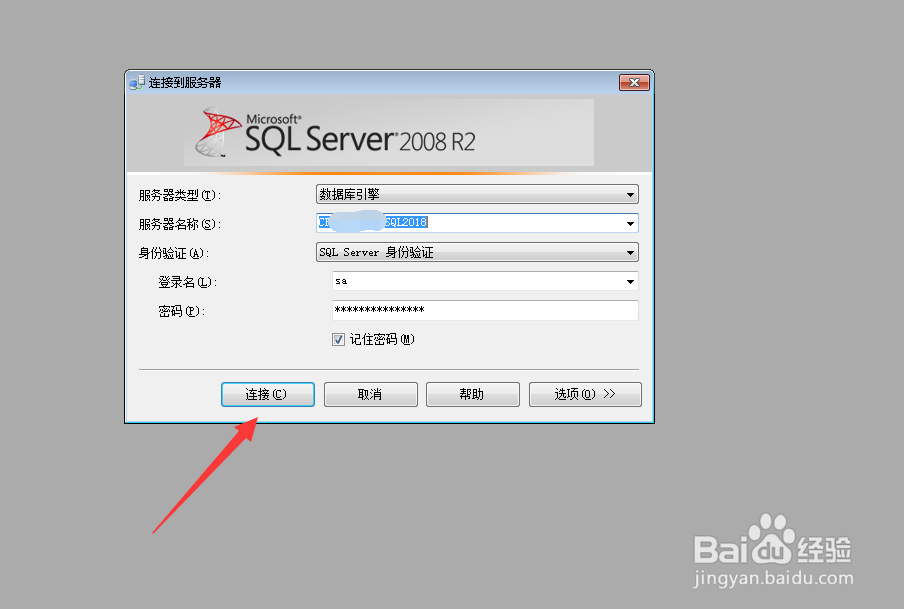 2/6
2/6 3/6
3/6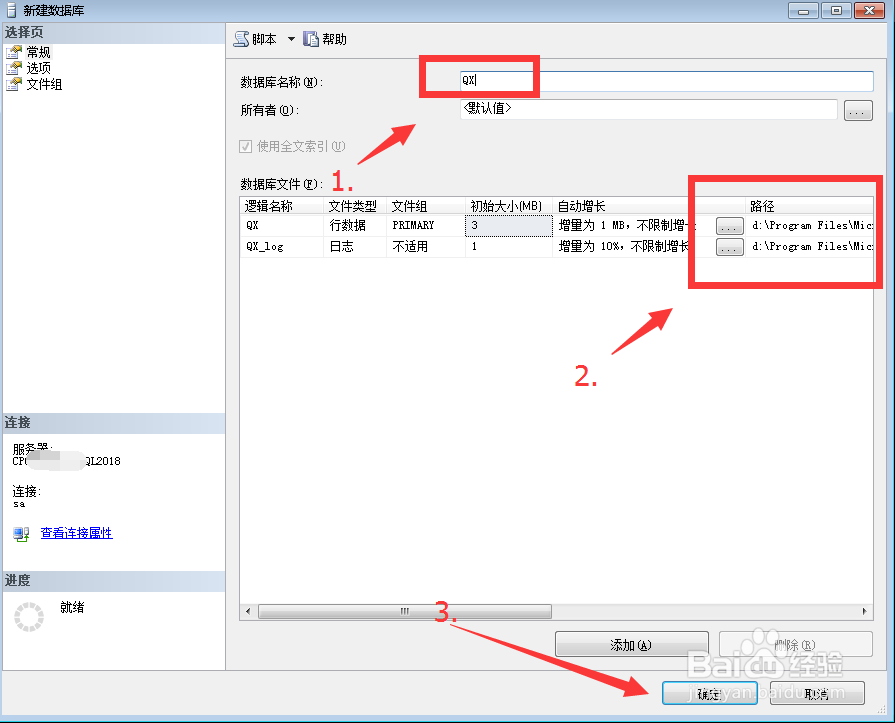 4/6
4/6 5/6
5/6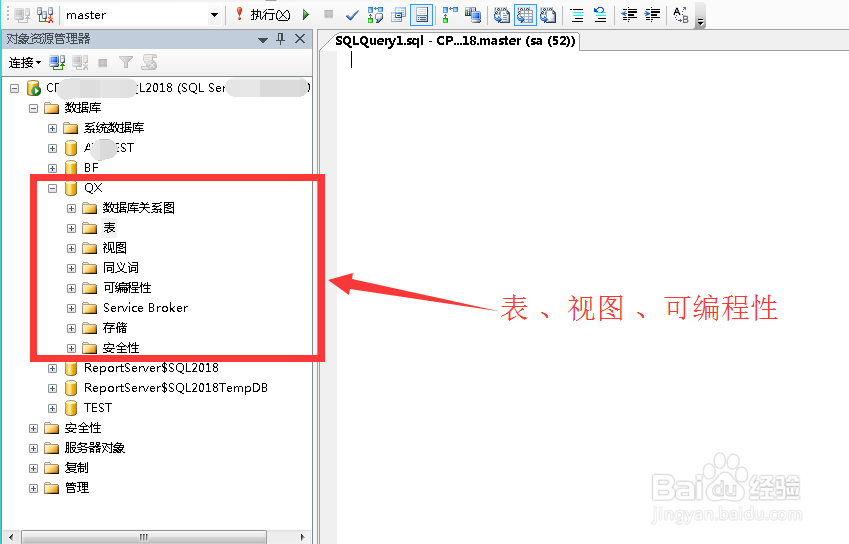 6/6
6/6 SQLSQL安装数据库安装数据库基础SQL基础
SQLSQL安装数据库安装数据库基础SQL基础
在数据库管理工具(SQL Server Management Studio)中,找到我们的数据库,输入账号密码登入到管理工具中。
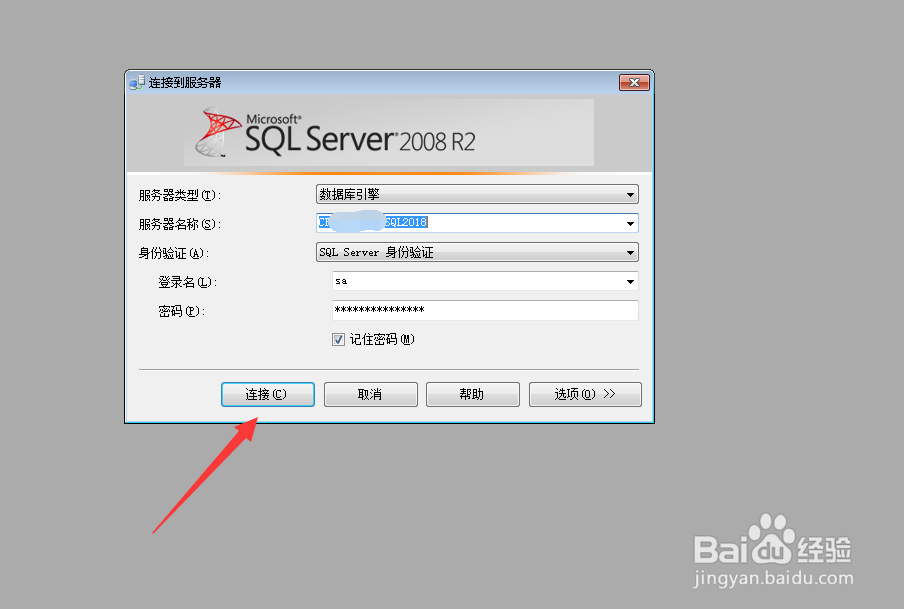 2/6
2/6连接成功之后,在左侧的对象资源管理器中,找到数据库标签,并在上点击鼠标右键,选择新建数据库。
 3/6
3/6在新建数据库页面,输入数据库名称,按自己的需要,修改一下数据库存放路径,点击确定即可。
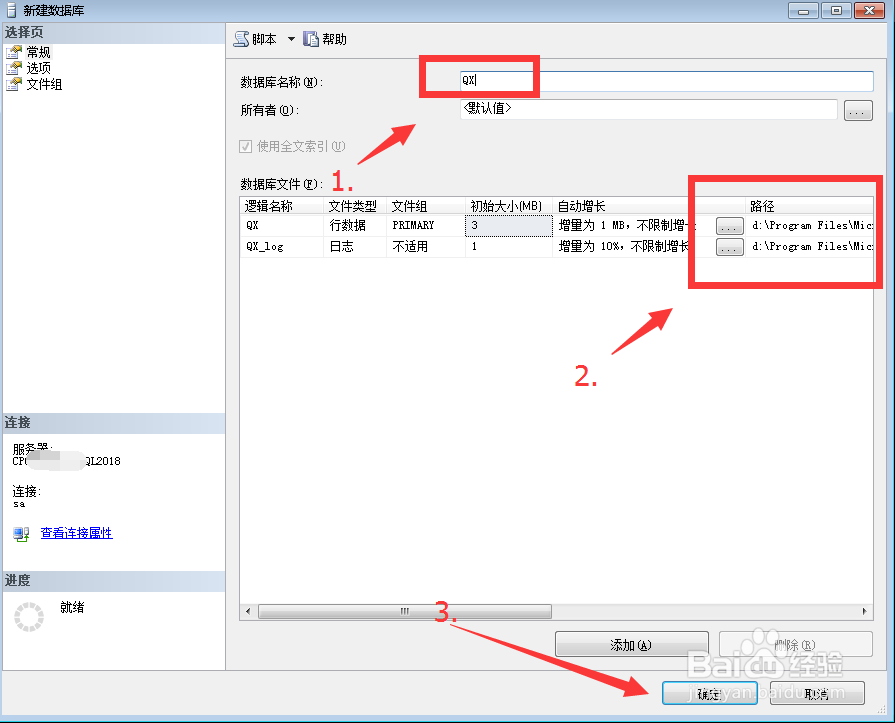 4/6
4/6后台执行完数据库创建后,我们展开对象资源管理器下面的数据库,就可以看见我们刚才建立的数据库了。
 5/6
5/6接下来展开数据库,我们就可以创建数据库的表,存储过程、触发器这些操作了。
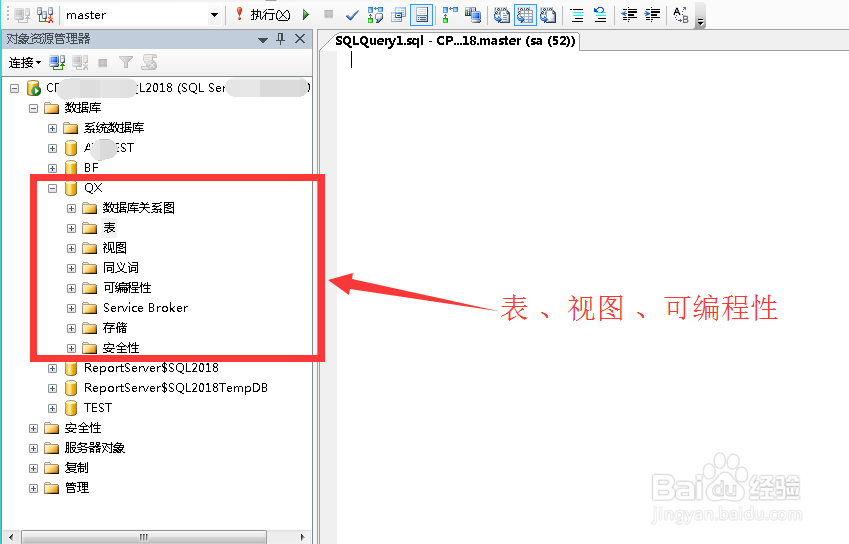 6/6
6/6同时,我们还可以在数据库名称上点击鼠标右键,这里涵盖了数据库的很多管理和操作在里面,初学者一定都要点进去看看。
 SQLSQL安装数据库安装数据库基础SQL基础
SQLSQL安装数据库安装数据库基础SQL基础 版权声明:
1、本文系转载,版权归原作者所有,旨在传递信息,不代表看本站的观点和立场。
2、本站仅提供信息发布平台,不承担相关法律责任。
3、若侵犯您的版权或隐私,请联系本站管理员删除。
4、文章链接:http://www.1haoku.cn/art_79758.html
上一篇:华为手机老是弹出自动优化?
下一篇:欢乐斗地主残局闯关专家第142关怎么过
 订阅
订阅